ダイナミックなアニメーションをCinema 4Dで作成したい場合、ポリゴンのアニメーションと時間的分割に向けたPolyFXオブジェクトは強力なツールです。エフェクターを簡単にポリゴンオブジェクトに適用することで、印象的な視覚効果を得ることができます。この詳細なガイドでは、PolyFXオブジェクトを正しく使いこなし、あなたのクリエイティブなアイデアを新しいレベルに引き上げる方法を学びます。
主要なポイント
PolyFXオブジェクトは、ポリゴンオブジェクトを特定の目的に応じて編集することを可能にし、完全なジオメトリまたは個々の面をアニメーションに選択できます。エフェクターを効率的に利用し、目標に応じた設定を施す方法を理解することが重要です。
ステップバイステップガイド
PolyFXオブジェクトを使用するための効果的な手順を以下に示します。
まず、PolyFXオブジェクトをシーンに挿入する必要があります。そのためには、希望のポリゴンオブジェクトを選択し、PolyFXディフォーマーを子要素として追加します。これはヒエラルキー内で最後のディフォーマーとして表示され、オブジェクトブラウザでも確認できます。
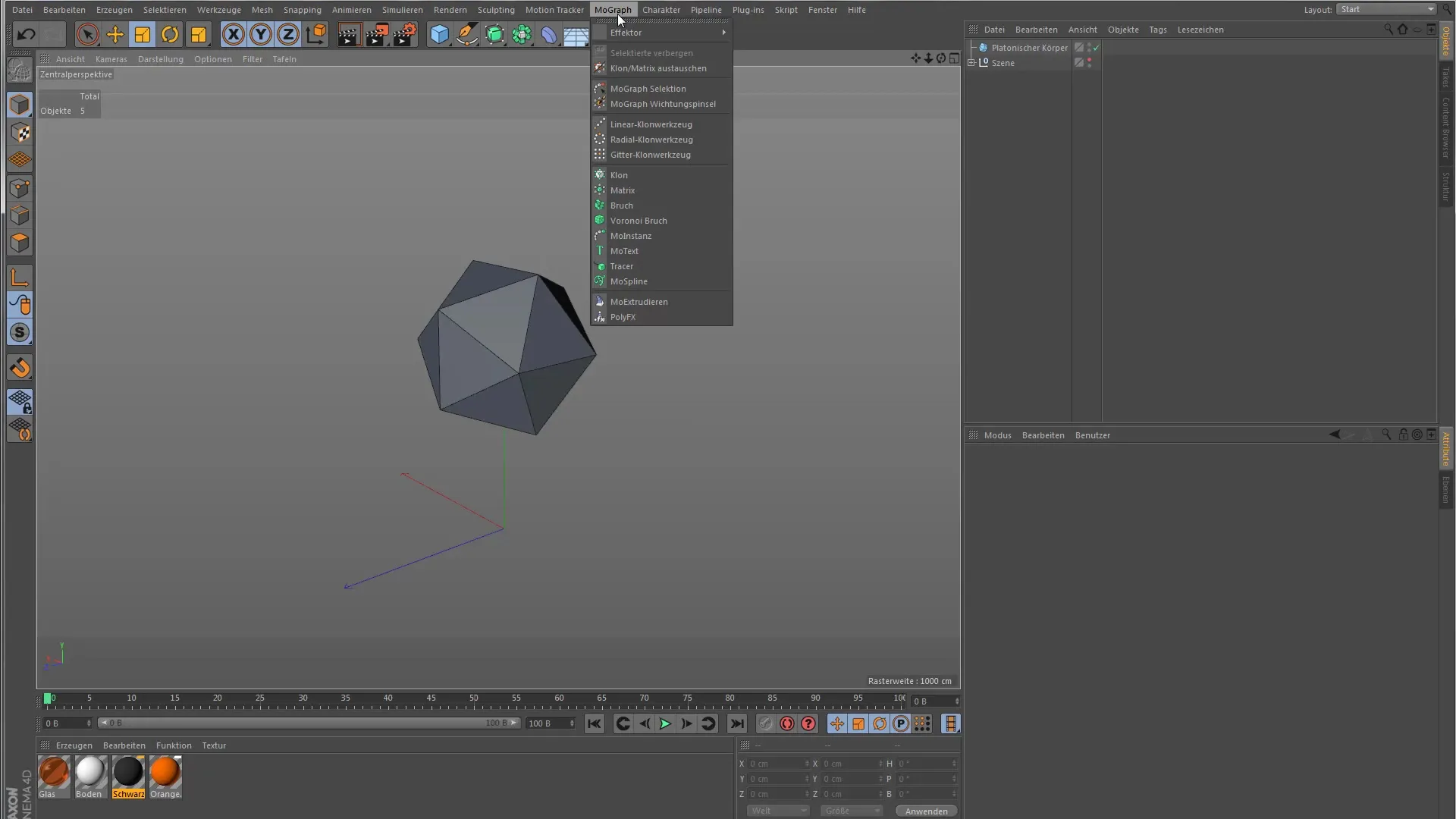
次のステップでは、PolyFXディフォーマーを使用した初めの段階で何も起こらないことに気づくでしょう。エフェクターを選択し、それをPolyFXオブジェクトに組み合わせる必要があります。ここでは、ランダムエフェクターをお勧めします。これにより、すぐに重要な変更が行われ、基本形状の各ポリゴンに影響を与えます。
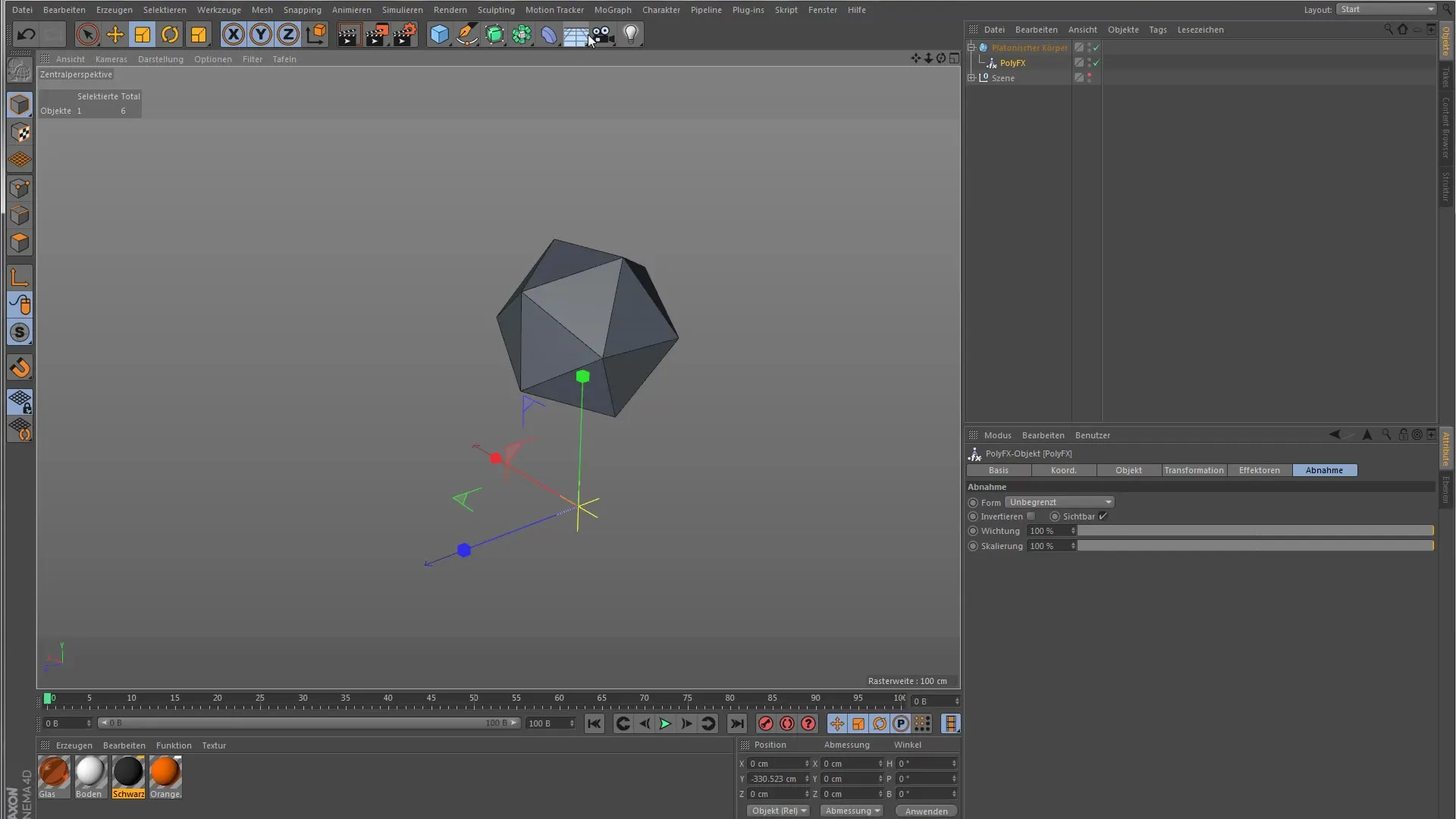
PolyFXオブジェクトのカスタマイズの選択肢は限られており、主に使用可能な2つのモードに起因します。「完全ポリゴン」と「独立ポリゴン」から選択できます。これらのモードは、ディフォーマーがオブジェクトとどのように相互作用するかに影響を与えます。作業を進める際には、この2つの選択肢を念頭に置くことが重要です。
エフェクターなしでポリゴンに影響を与えたい場合、PolyFXオブジェクトの変換オプションを利用できます。スケーリングモードは特に便利で、ポリゴンを視覚的かつ直感的に調整できます。これらの特性の影響は、プレビューで最もよく確認できます。
重要な点は、PolyFXディフォーマーを使用する際に使用する座標系がワールド座標系に適用されないということです。代わりに、編集している特定のオブジェクトまたはポリゴンに関連しています。したがって、Z軸を変更すると、ポリゴンはそれが向いている方向に移動します。
モードの違いを明確にするために、ランダムエフェクターを再度有効にします。エフェクターの設定およびPolyFXオブジェクトの設定を調整できます。つまり、「完全ポリゴン」の場合、ジオメトリ全体に影響を与えることができ、「独立ポリゴン」の場合は、指定された面だけが反応します。
次に、「独立ポリゴン」モードに変更します。ここでは、まず何も起こらないので、PolyFXオブジェクトで特定の抑制を有効にする必要があり、独立したポリゴンを表示する必要があります。希望する効果を得るために、抑制値を適切に設定します。これは、オブジェクトの点が特定の値を超えたときにのみ解除されることを意味し、最終製品の制御を強化します。
異なるモード間の違いを十分に感じるためには、オブジェクトをさらにズームインすることも役立ちます。例えば、オブジェクトを置き換えてカプセルを大きくすると、独立ポリゴンの効果がより明確に現れます。さまざまな面は、PolyFXディフォーマーの特定の強度でのみ解除されます。
まとめ – Cinema 4Dのガイド: 初心者のためのPolyFX
このガイドでは、Cinema 4DにおけるPolyFXオブジェクトの機能について詳しく説明しました。これにより、ポリゴンオブジェクトを効率的にアニメーション化し、3Dモデルに対するクリエイティブな影響を与える基礎を理解しました。
よくある質問
Cinema 4DのPolyFXオブジェクトとは何ですか?PolyFXオブジェクトは、さまざまなモードでポリゴンオブジェクトのアニメーションと操作を可能にします。
エフェクターをどうやって選びますか?希望のエフェクターをPolyFXオブジェクトの下に配置するだけです。
PolyFXオブジェクトで利用できるモードは何ですか?「完全ポリゴン」と「独立ポリゴン」の間で選択できます。
PolyFXでの座標系をどのように理解しますか?座標系はそれぞれのオブジェクトに関連し、ワールド座標系には関連しません。
独立ポリゴンの抑制設定はどこにありますか?独立ポリゴンの抑制設定は、PolyFXオブジェクトのモードオプションにあります。


